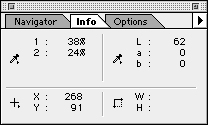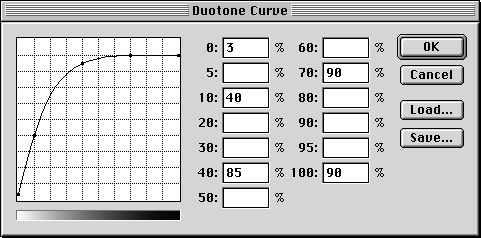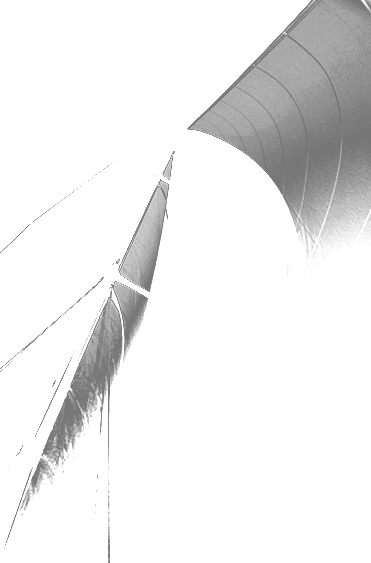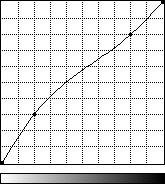Плашечные цвета и дуплексы
Палитра Info
Работая с дуплексами, мы предпочитаем в качестве первой цветовой модели (First Color Readout) устанавливать вариант Actual Color – так сразу видно, сколько краски будет содержать та или иная область (см. рис. 10.11). В качестве второй цветовой модели (Second Color Readout) устанавливаем вариант Grayscale, который показывает, что собой представляют расположенные ниже оригинальные серые данные. Наконец, для координат мыши на палитре Info мы выбираем пикселы.
Подсказка. Пользуйтесь серой шкалой. Одна из самых больших сложностей в формировании кривых дуплексов состоит в том, чтобы сохранить общий тон изображения и вместе с тем попытаться расширить его тоновой диапазон. При настройке кривых дуплекса мы нередко пользуемся шкалой серого.
- Создайте новый документ в градациях серого, по ширине такой же, как ваше изображение-дуплекс, и высотой примерно в дюйм.
- Отключите на палитре Gradient Options (Опции градиента) параметр Dither (Смешение) и залейте документ черно-белым градиентом.
- Выберите команду Posterize (Постеризовать) в списке Adjust (Настройка) в меню Image (Изображение), в поле диалога Posterize введите "21" и нажмите (Return). Мы создали 21-ступенчатую шкалу оттенков серого в диапазоне от 0 до 100 процентов с шагом в 5 процентов.
- Перейдите к оригинальному изображению (которое вы собираетесь превратить в дуплекс) и увеличьте его высоту на величину, немного превышающую высоту серой шкалы (выберите команду Canvas Size (Размер холста) в меню Image, щелкните на нижнем среднем квадрате и увеличьте значение в поле Height (Высота)).
- Вернитесь к серой шкале, выделите ее ( (Command)+(A) ) и скопируйте в будущий дуплекс. Можно также воспользоваться командами Copy и Paste, но мы предпочитаем просто перетащить выделение в документ и разместить его на белом пустом поле в верхней части изображения (см. рис. 10.12 ).
Теперь, настраивая кривые дуплекса, вы можете следить за двумя важными объектами. (Обычно мы советуем следить за показаниями палитры Info, но в данном случае мы не можем извлечь информацию сразу из двух изображений, которые предстоит сравнивать. Если вы знаете, как это сделать, сообщите нам об этом).
- Наблюдайте за серой шкалой в дуплексе: не начинают ли сливаться отдельные полоски градаций серого. Вы сразу увидите, когда света, средние тона или тени начинают терять определенность.
- Разместив исходную серую шкалу над серой шкалой в окне дуплекса, сравните их тона. Например, если серая шкала дуплекса стала светлее исходной, значит, нужно подрегулировать одну или несколько кривых.
Повторим: дуплекс должен сохранять общую тональность, поэтому обе шкалы градаций серого должны быть примерно одинаковыми по тону (хотя одна из них окрашена цветовым оттенком, а другая нет). Если же вы хотите изменить тон – например, осветлить или затемнить света, – серая шкала может служить образцом для сравнения.
Немыслимые кривые
В приведенном выше примере мы создали пару кривых, которыми в обычных условиях ни за что бы не воспользовались, так как они приведут к сильной постеризации в одних областях и потере контраста в других. В данном случае, однако, эти немыслимые кривые вполне допустимы: постеризация и недостаток контраста будут частично маскированы за счет наложения одной краски на другую. И все-таки они выглядят довольно скромными по сравнению с другими возможными вариантами.
Например, чтобы придать изображению ощущение глубины или слегка его тонировать, под него можно нанести плотный слой светло-серой краски (см. рис. 10.13).
Придание изображению глубины за счет добавления серой краски
Вторая краска позволяет выделить также определенную область светов. В этом случае, казалось бы, можно вернуть кривую снова к нулю, иначе краска попадет в тени. Мы, однако, предлагаем сровнять участок кривой, чтобы средние тона и тени также стали более насыщенными (см. рис. 10.14). Тем самым вы получаете дополнительное преимущество от использования второй краски и не допускаете смещения цветового тона, которое возникает из-за полного отсутствия краски в каком-либо участке тонового диапазона.
Лучше распределять краску по всему диапазону тонов (вверху), чем ограничивать ее применение одним участком (внизу)
Компрессия тонов с целью градационного преобразования
Как известно, крайние света и тени очень трудно воспроизводятся на печати – машины не пропечатывают слишком маленькие растровые точки, оставляя пустую бумагу, а большие точки в тенях сливаются, образуя сплошной слой краски. Именно поэтому мы так настойчиво подчеркиваем необходимость компрессии тонового диапазона изображения – все уровни серого и детали должны оставаться в пределах того диапазона, который способно воспроизвести печатающее устройство (см. раздел "Белые точки, черные точки, уровни серого..." в "Коррекция тонов" ).
Между тем, одной из задач дуплекса является расширение тонового диапазона и сохранение деталей в светах и тенях, несмотря на ужасы печатного процесса. Правда, если вы сильно сожмете тона до настройки кривых дуплекса, вы лишитесь возможности вернуть детали.
Мы предлагаем не выполнять градационного преобразования во время тоновой коррекции, а вместо этого сжимать данные с помощью кривых дуплекса (см. рис. 10.15 (таблица ниже) и 10.16).